Consultar e construir relacionamentos
1. Ao exibir um caso no Console Especialista do ASMS, você pode relacioná-lo a outros casos, ativos (ICs) e itens que podem dar suporte ao gerenciamento ou resolução de casos. Para criar uma relação entre casos, faça login no Console Especialista do ASMS no Casos No menu principal, selecione uma opção associada aos casos (Aberto, Fechado, Meus Casos ou Casos dos meus grupos) e na visualização de informações você poderá ver a lista de casos criados.
2. Na visualização de informações do ASMS Specialist Console, clique no ID do caso e você poderá acessar uma visão geral detalhada do caso; Selecione o ícone Relações e clique no ícone Novo relacionamento.
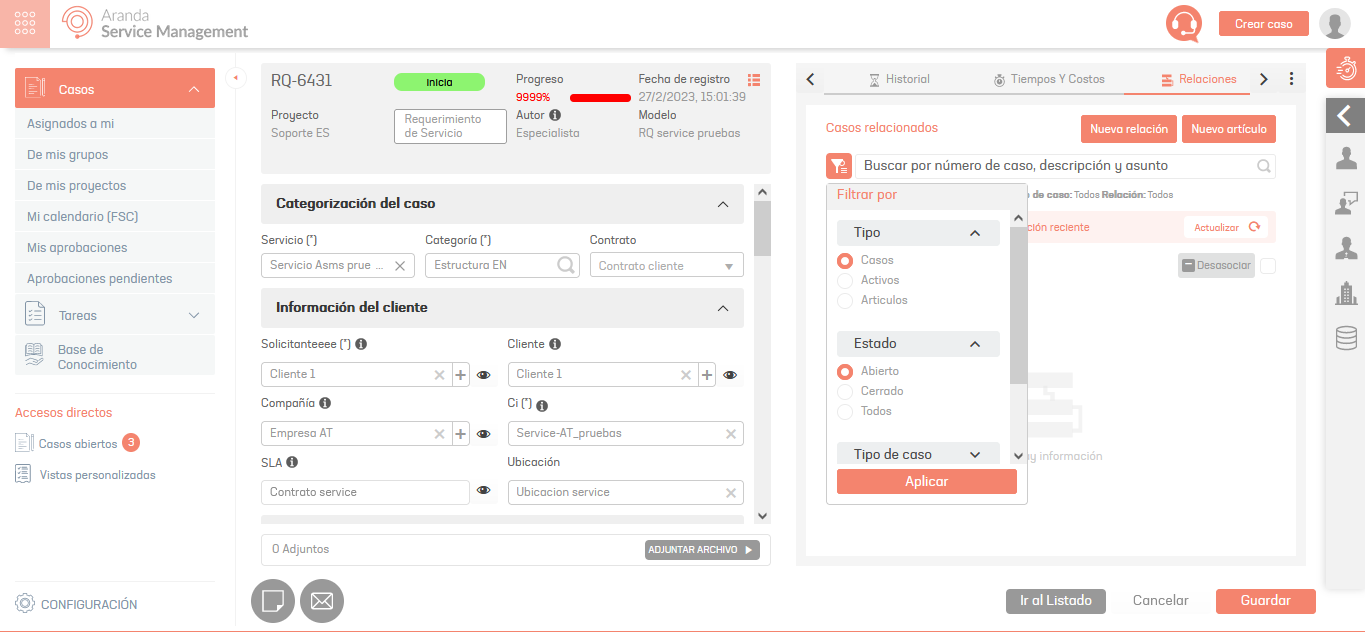
Do Relações Você também pode pesquisar e filtrar itens relacionados por tipo, status e tipo de caso. Além disso, você poderá visualizar e editar as informações dos casos relacionados. Selecionar um caso relacionado exibirá as informações associadas.
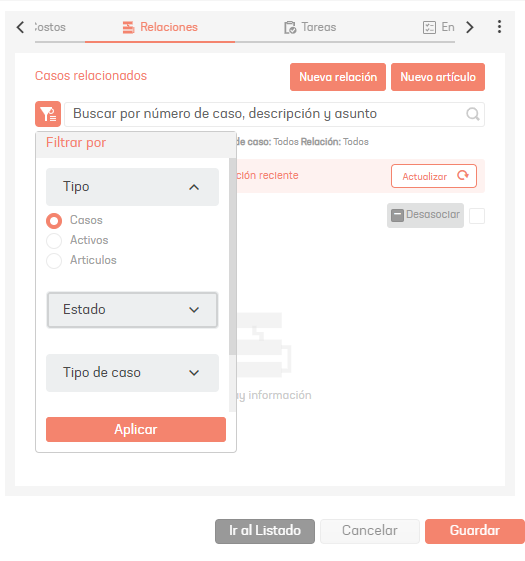
Ao filtrar por tipo Ativo Em alguns casos, o filtro Relacionamento mostrará apenas a opção de relacionamento Relacionado a:, porque os CIs sempre terão uma relação infantil com o caso.
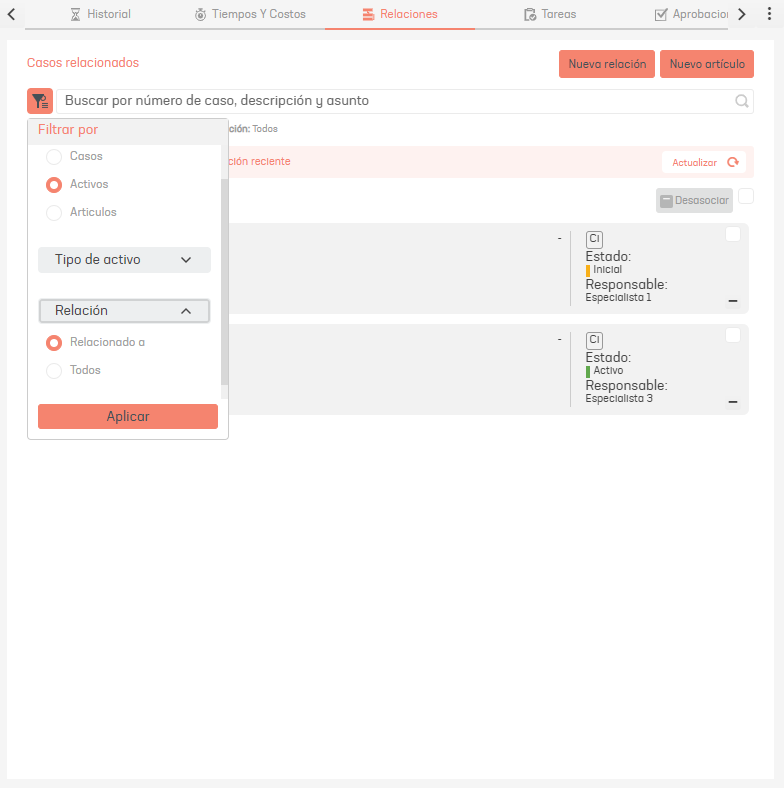
3. A janela está ativada Casos relacionados onde você pode pesquisar diferentes conceitos a serem relacionados.
⚐ Nota: Somente as causas dos relacionamentos criados a partir do mesmo tipo de caso no Admin Console serão listadas.
- Tipo de relacionamento na administração de Requisitos de Serviço a Incidentes.
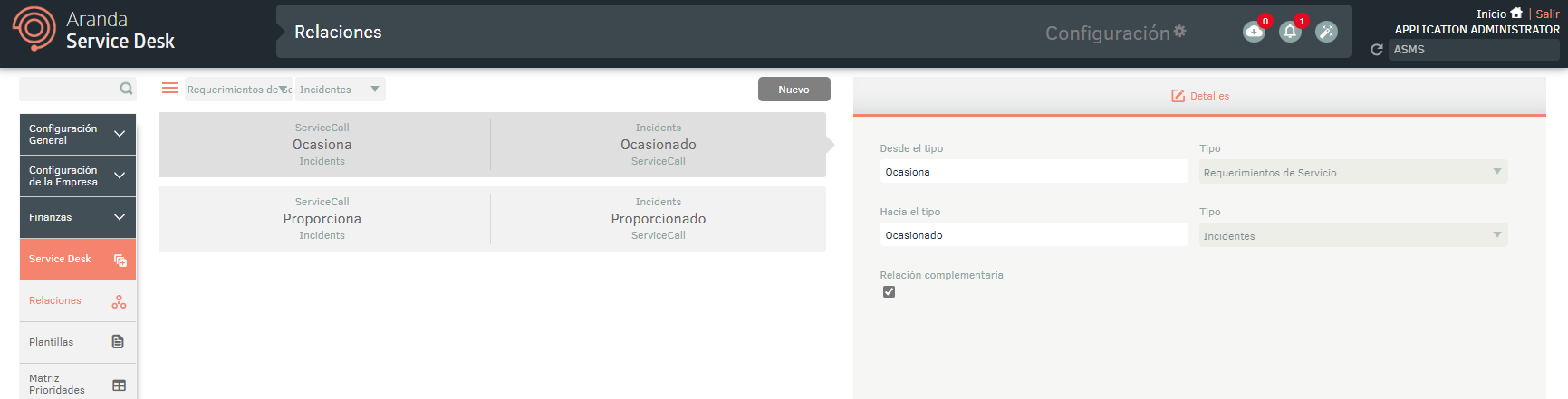
- Al editar un Requerimiento de servicio y buscar un incidente para relacionar, sólo se listarán las siguientes relaciones:

Pesquisar por caso: A partir desta opção só é possível pesquisar casos. Digite o número do caso, marque a caixa de seleção, clique no tipo de caso e selecione a causa da relação.
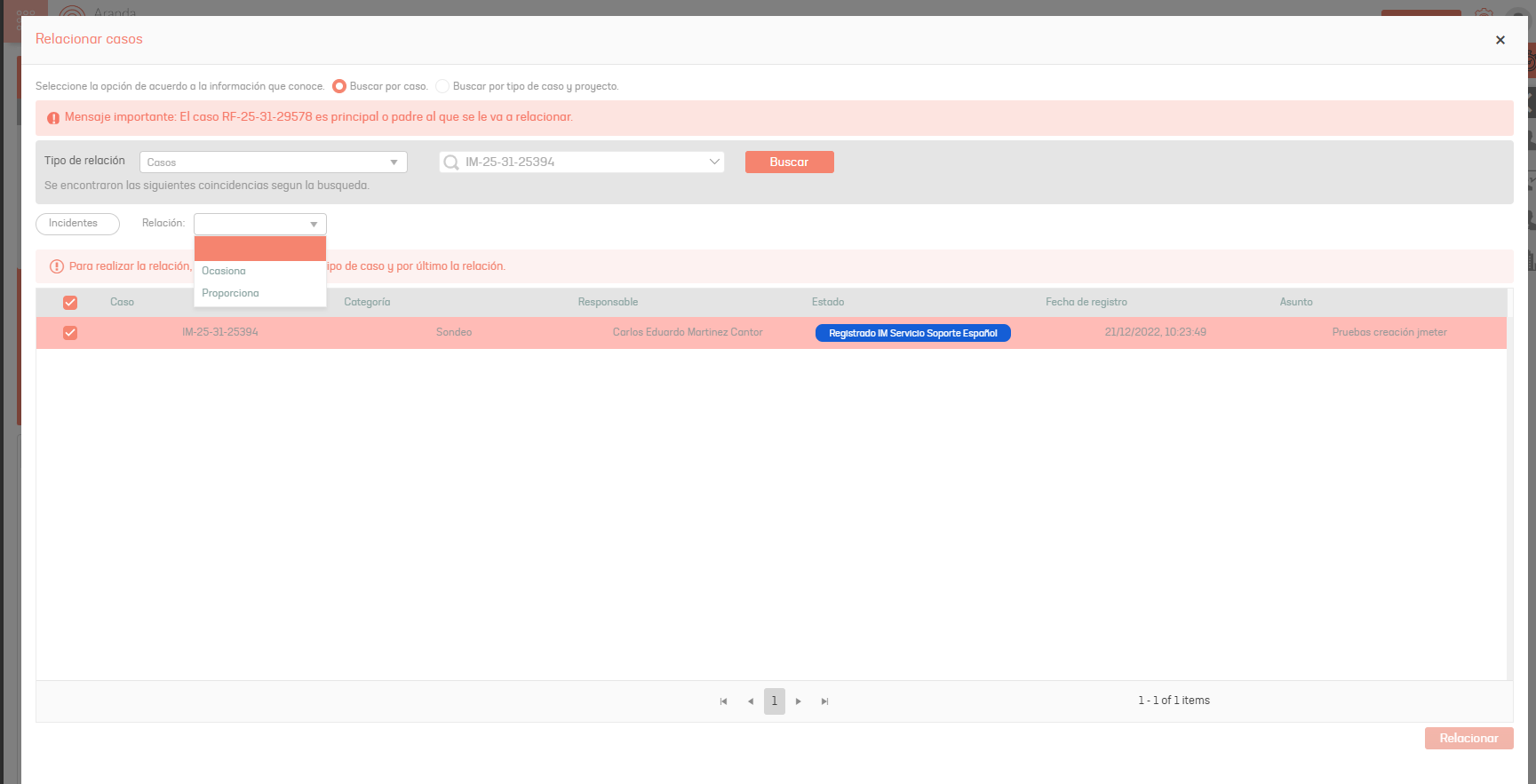
Pesquisar por tipo de caso e projeto: A partir desta opção é possível pesquisar casos por tipo e projeto, ativos e itens. Defina os valores e clique em Achar.
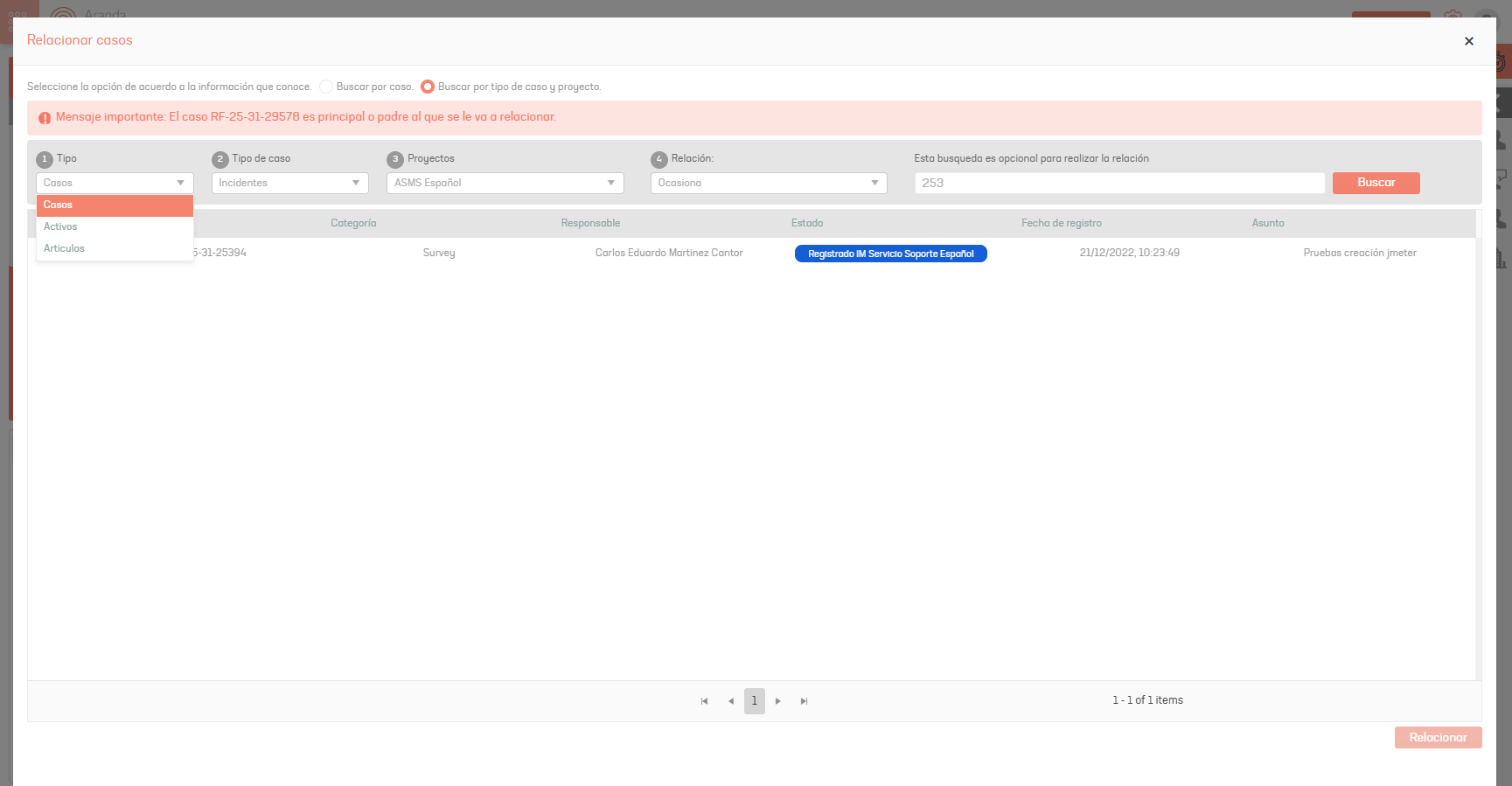
Ao filtrar por tipo Ativo Na busca por casos relacionados, apenas a opção de relacionamento será exibida Relacionado a, porque os CIs sempre terão uma relação infantil com o caso.
Ao realizar a pesquisa, você poderá ver na tabela de resultados as principais colunas relacionadas aos ativos; Informações como Serial, Marca, Modelo, Rótulo de inventário.
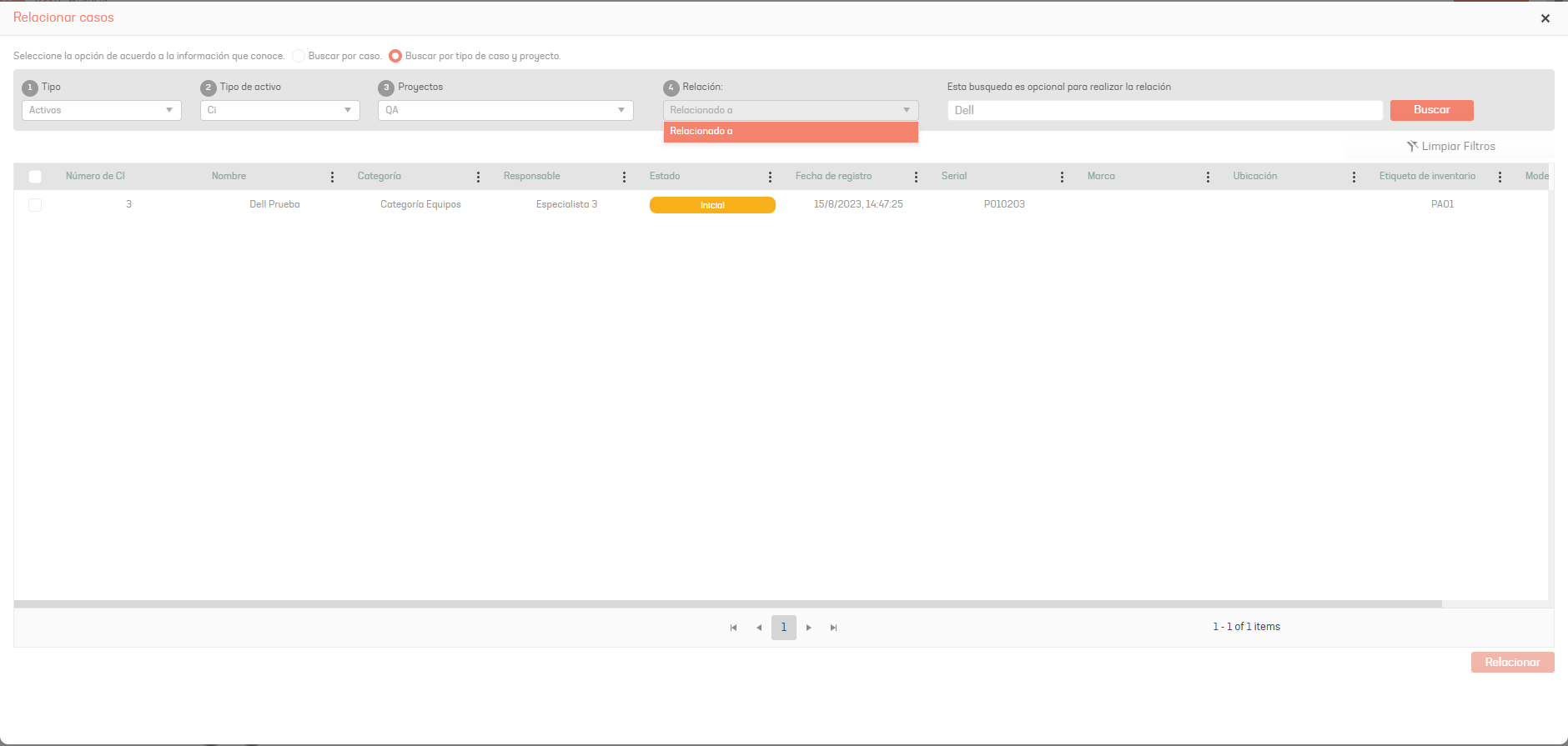
Ao pesquisar por tipo Ativo você poderá aplicar filtros para cada coluna na tabela de resultados, permitindo uma busca mais precisa pelos ICs.
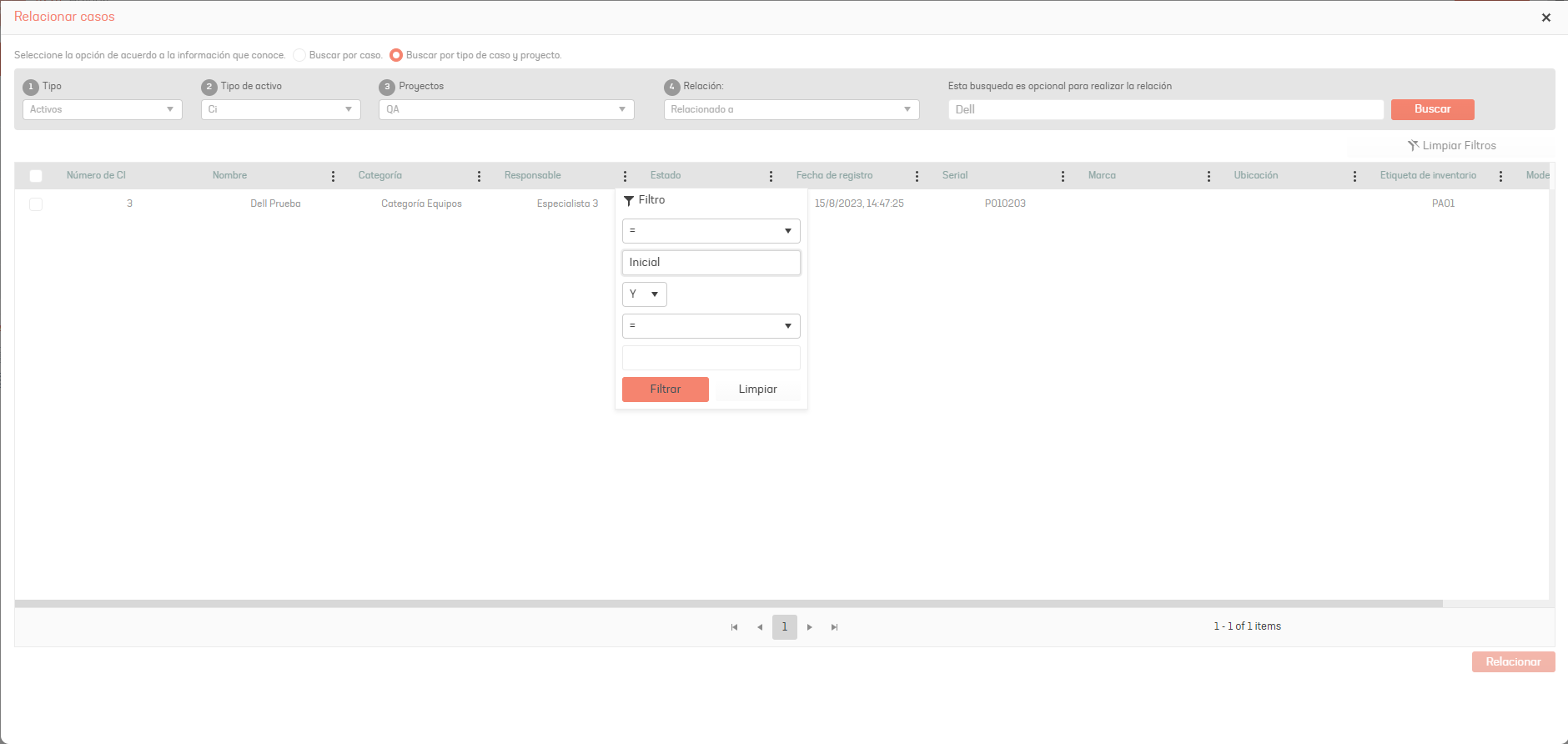
Para remover filtros aplicados a colunas na tabela de resultados de Ativo, clique no ícone Limpar filtros.
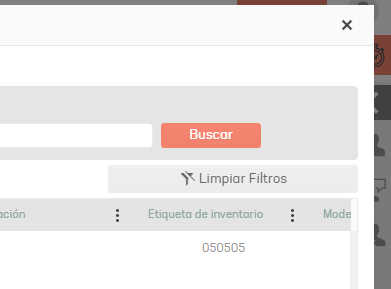
4. Na lista gerada, selecione um ou mais registros e clique no ícone Relacionar.
Nas informações associadas ao caso, na guia Relacionamentos, você pode exibir o novo relacionamento definido.
⚐ Nota: Lembre-se da seguinte condição ao relatar casos:
- Se o caso tiver um serviço típico associado a ele Externo, ao criar uma relação e exibir os tipos de relação, NÃO As relações complementares serão listadas.
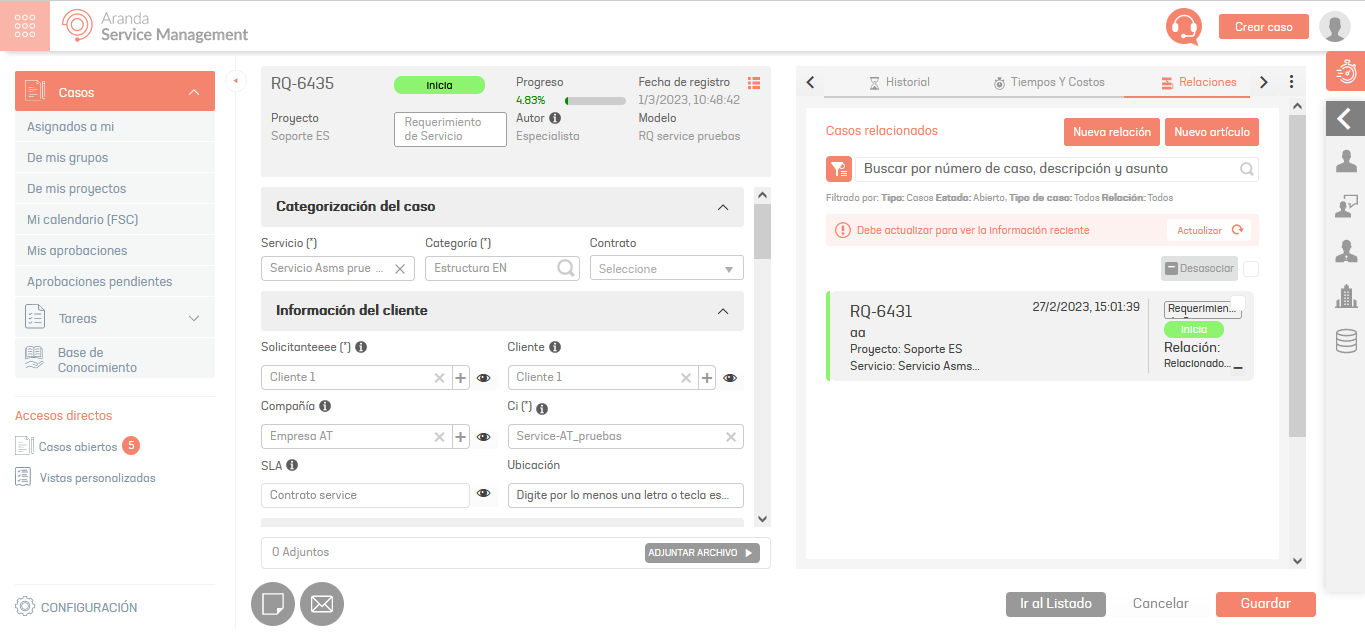
Visualize relacionamentos
Ao visualizar os relacionamentos do caso, deve-se levar em consideração que os rótulos exibidos nos cartões do detalhe do caso ou na visualização do tipo árvore, corresponderão aos relacionamentos definidos de acordo com a criação no console de administração. Exemplo:
- Tipo de relacionamento na administração de Requisitos de Serviço a Incidentes.
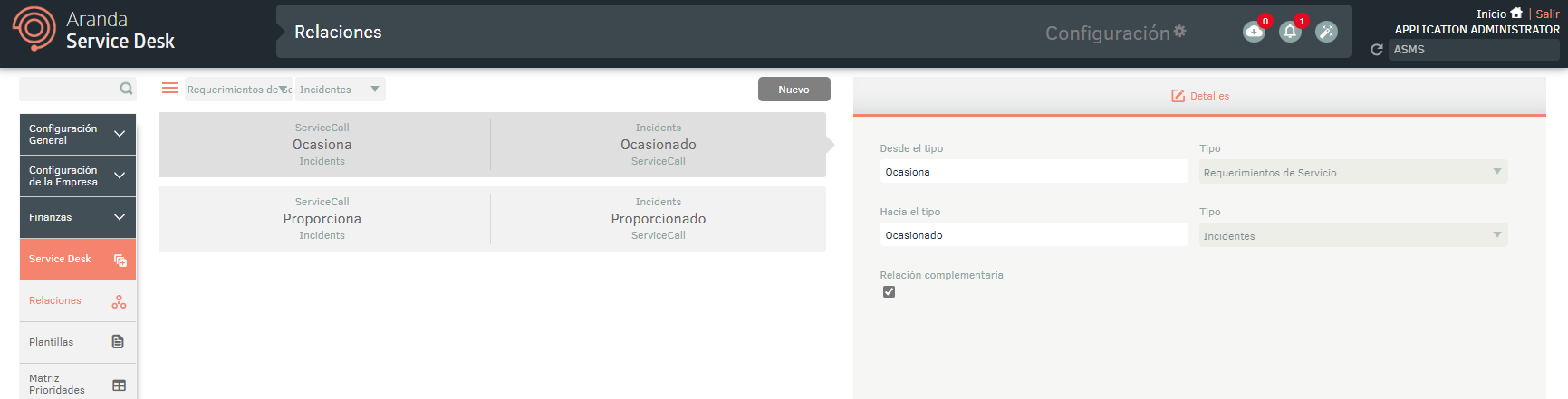
- Al crear una relación en consola especialista desde el tipo de caso Requerimientos de servicio hacia Incidentes, en la lista de casos relacionados o la visualización tipo árbol se visualizará la etiqueta de la siguiente manera:
- Si se visualiza desde el tipo de caso Requerimientos de servicio, se muestra la etiqueta con la cual se creo la relación.
- Si se visualiza desde el tipo de caso Incidente, se muestra la etiqueta contraria de acuerdo a la definición en administración.
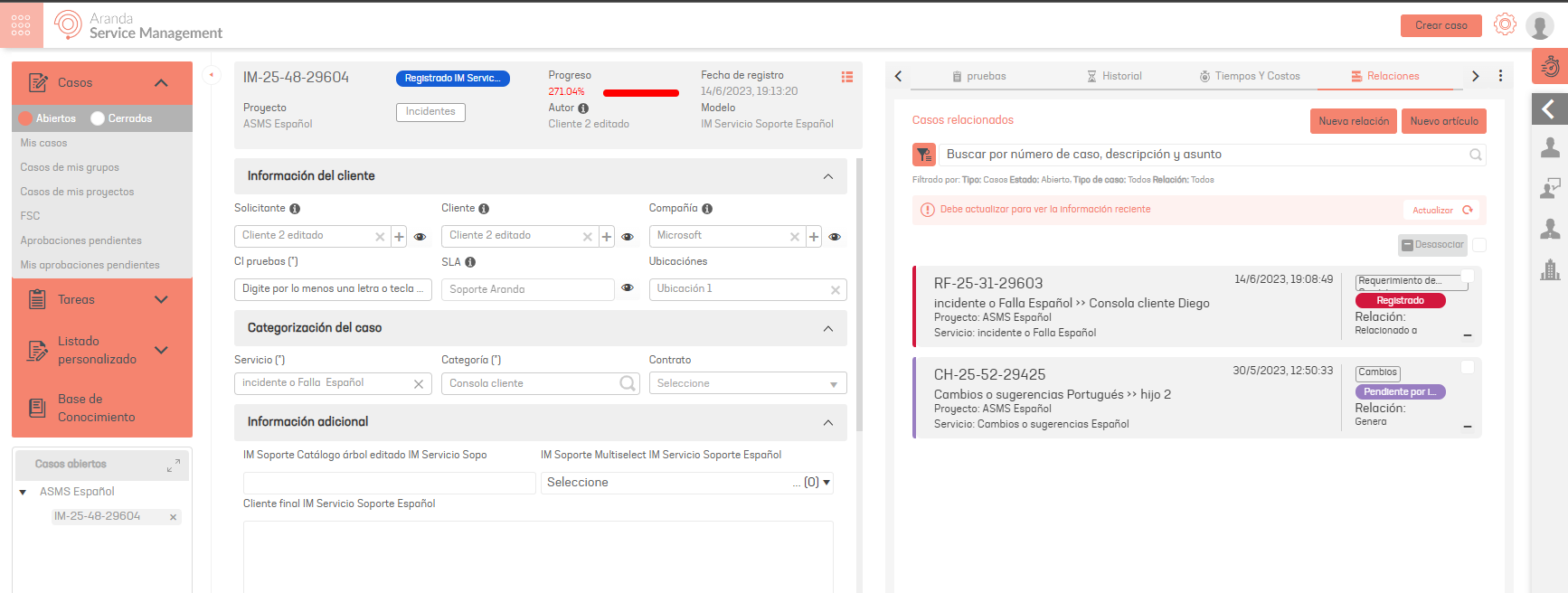
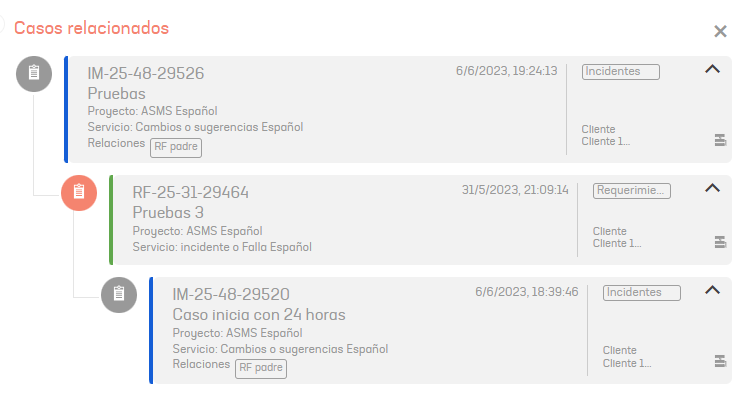
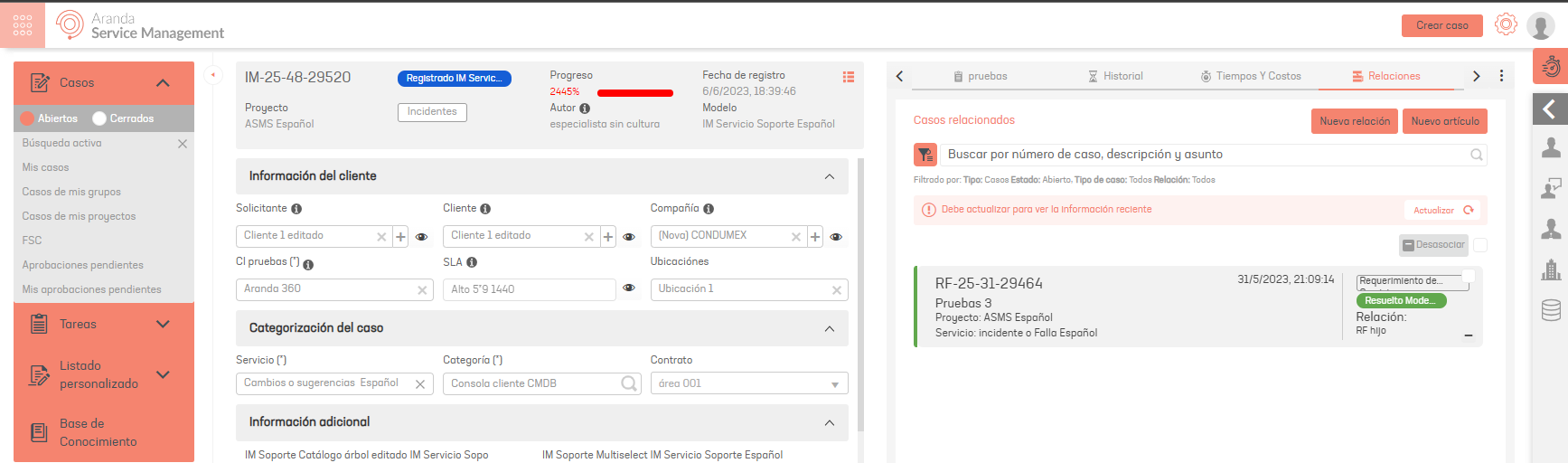
⚐ Nota: Na visualização do tipo árvore, o cartão não rotulado corresponde ao caso em que a visualização de relacionamento é executada.
Desfazer Relação
Se você quiser desfazer o relacionamento, clique no ícone de desassociar. Você pode desfazer várias relações marcando a caixa de seleção global e clicando no botão Desanexar.
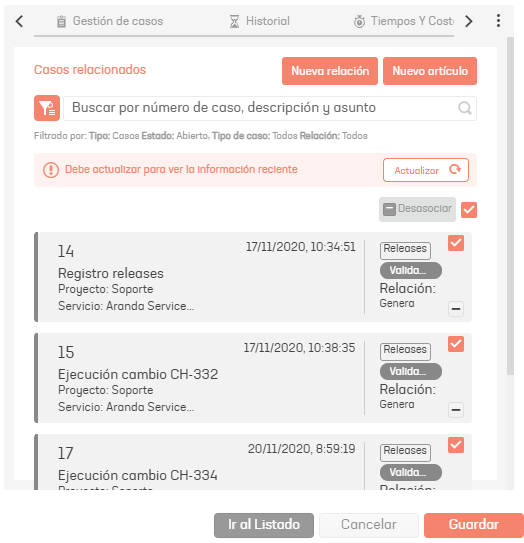
Criar artigos
1. Para criar um artigo, acesse o site do Especialista em ASMS. Edite um caso para entrar na visão geral e detalhado dele. Em seguida, selecione o ícone Relações e clique em Novo artigo.
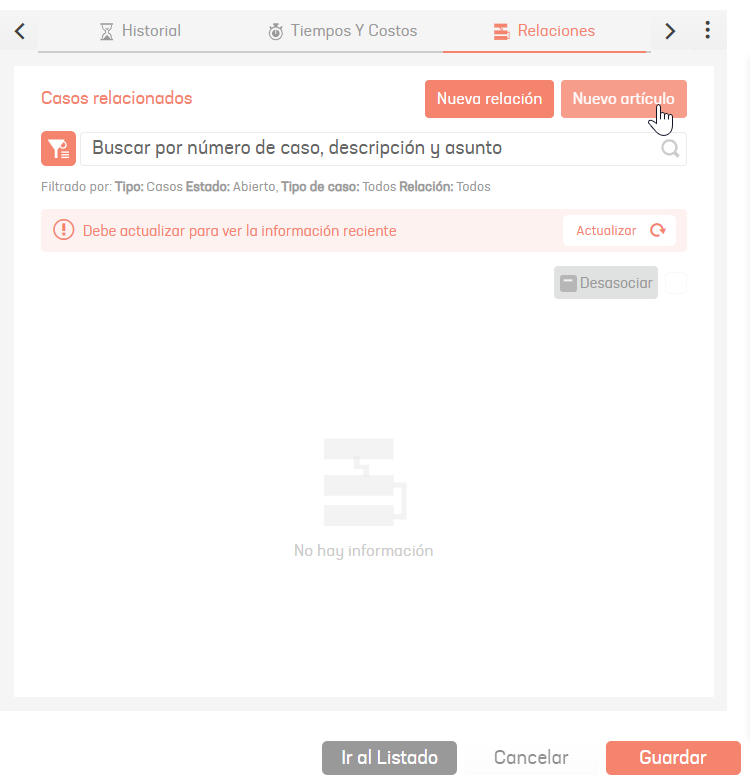
2. Selecione o tipo de relação.
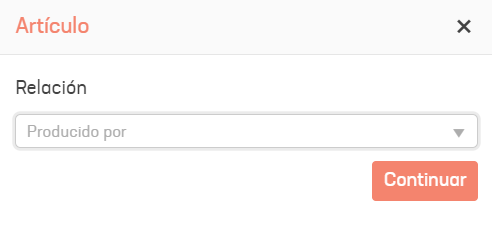
3. No Detalhes, preencha as informações necessárias para a criação do artigo.
| Campo | Descrição |
|---|---|
| Título: | Digite o título do artigo. |
| Descrição: | Insira uma descrição do item |
| Identificador: | Digite uma palavra que permita identificar o tipo de conteúdo |
| Cara | Tipos de visualização |
| Estados | Ver Estados |
| Razão: | Razão para o estado inicial. |
| Grupo De especialistas: | Escolha um grupo de especialistas. Ver Grupos de EspecialistasCriptografia |
| Especialista: | Selecione a pessoa responsável pelo item. Ver especialistas |
| Público | Marque a caixa se quiser que o artigo fique visível no console do usuário. |
| Classe: | Interno (você cria as informações no artigo) ou Externo (o conteúdo do seu artigo se refere inteiramente a um site; neste caso, no campo vazio, digite a URL que deseja referenciar. Exemplo: https://dominio/ruta). |
| Keywords: | Palavras que permitem que você encontre o item rapidamente ao pesquisar. |
4. No Conteúdo, se o item for do tipo interno, ferramentas para design e
Edição de textos e imagens. Se for um artigo de Externo O campo para inserir o link será exibido.
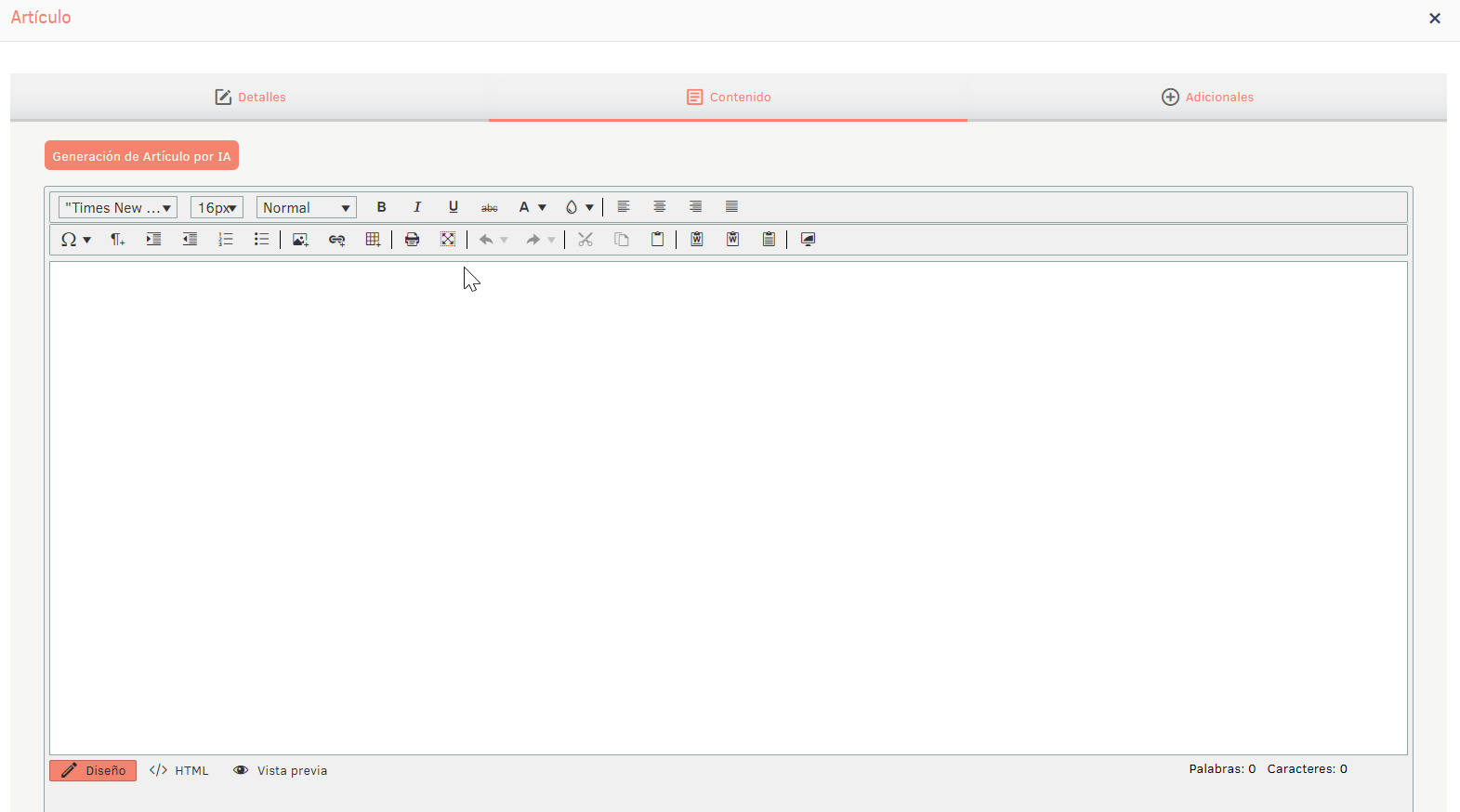
5. Também é possível gerar o conteúdo do artigo usando inteligência artificial por meio do Geração de artigos por IA.
Para exibir este botão, você deve ter a ação configurada “Geração automática de artigos” no
administração. Ver Configurações de IA
para mais detalhes.
O artigo será construído com base na descrição e solução do caso em edição.
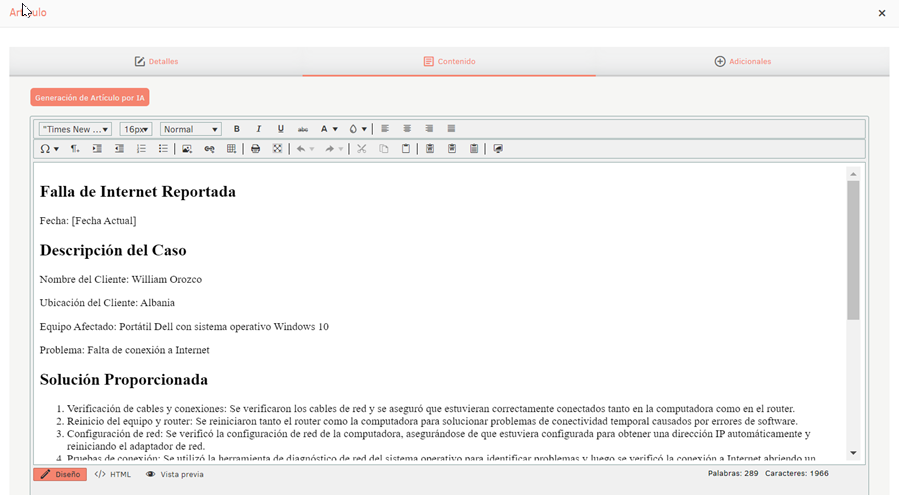
5. Depois de configurar as informações básicas do item, clique em Salvar para confirmar as alterações feitas.


